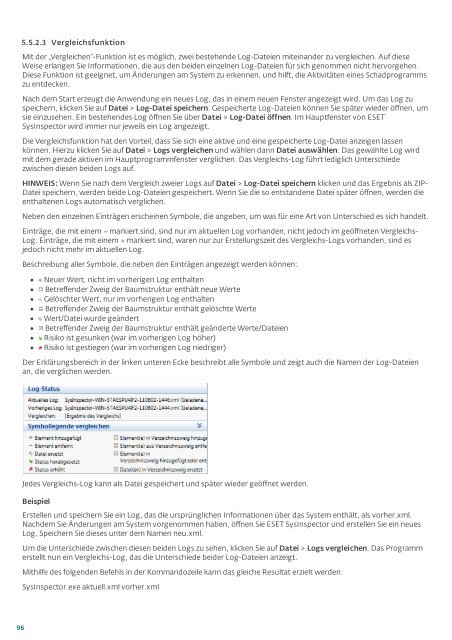1. ESET Endpoint Antivirus
1. ESET Endpoint Antivirus
1. ESET Endpoint Antivirus
Sie wollen auch ein ePaper? Erhöhen Sie die Reichweite Ihrer Titel.
YUMPU macht aus Druck-PDFs automatisch weboptimierte ePaper, die Google liebt.
96<br />
5.5.2.3 Vergleichsfunktion<br />
Mit der „Vergleichen“-Funktion ist es möglich, zwei bestehende Log-Dateien miteinander zu vergleichen. Auf diese<br />
Weise erlangen Sie Informationen, die aus den beiden einzelnen Log-Dateien für sich genommen nicht hervorgehen.<br />
Diese Funktion ist geeignet, um Änderungen am System zu erkennen, und hilft, die Aktivitäten eines Schadprogramms<br />
zu entdecken.<br />
Nach dem Start erzeugt die Anwendung ein neues Log, das in einem neuen Fenster angezeigt wird. Um das Log zu<br />
speichern, klicken Sie auf Datei > Log-Datei speichern. Gespeicherte Log-Dateien können Sie später wieder öffnen, um<br />
sie einzusehen. Ein bestehendes Log öffnen Sie über Datei > Log-Datei öffnen. Im Hauptfenster von <strong>ESET</strong><br />
SysInspector wird immer nur jeweils ein Log angezeigt.<br />
Die Vergleichsfunktion hat den Vorteil, dass Sie sich eine aktive und eine gespeicherte Log-Datei anzeigen lassen<br />
können. Hierzu klicken Sie auf Datei > Logs vergleichen und wählen dann Datei auswählen. Das gewählte Log wird<br />
mit dem gerade aktiven im Hauptprogrammfenster verglichen. Das Vergleichs-Log führt lediglich Unterschiede<br />
zwischen diesen beiden Logs auf.<br />
HINWEIS: Wenn Sie nach dem Vergleich zweier Logs auf Datei > Log-Datei speichern klicken und das Ergebnis als ZIP-<br />
Datei speichern, werden beide Log-Dateien gespeichert. Wenn Sie die so entstandene Datei später öffnen, werden die<br />
enthaltenen Logs automatisch verglichen.<br />
Neben den einzelnen Einträgen erscheinen Symbole, die angeben, um was für eine Art von Unterschied es sich handelt.<br />
Einträge, die mit einem markiert sind, sind nur im aktuellen Log vorhanden, nicht jedoch im geöffneten Vergleichs-<br />
Log. Einträge, die mit einem markiert sind, waren nur zur Erstellungszeit des Vergleichs-Logs vorhanden, sind es<br />
jedoch nicht mehr im aktuellen Log.<br />
Beschreibung aller Symbole, die neben den Einträgen angezeigt werden können:<br />
Neuer Wert, nicht im vorherigen Log enthalten<br />
Betreffender Zweig der Baumstruktur enthält neue Werte<br />
Gelöschter Wert, nur im vorherigen Log enthalten<br />
Betreffender Zweig der Baumstruktur enthält gelöschte Werte<br />
Wert/Datei wurde geändert<br />
Betreffender Zweig der Baumstruktur enthält geänderte Werte/Dateien<br />
Risiko ist gesunken (war im vorherigen Log höher)<br />
Risiko ist gestiegen (war im vorherigen Log niedriger)<br />
Der Erklärungsbereich in der linken unteren Ecke beschreibt alle Symbole und zeigt auch die Namen der Log-Dateien<br />
an, die verglichen werden.<br />
Jedes Vergleichs-Log kann als Datei gespeichert und später wieder geöffnet werden.<br />
Beispiel<br />
Erstellen und speichern Sie ein Log, das die ursprünglichen Informationen über das System enthält, als vorher.xml.<br />
Nachdem Sie Änderungen am System vorgenommen haben, öffnen Sie <strong>ESET</strong> SysInspector und erstellen Sie ein neues<br />
Log. Speichern Sie dieses unter dem Namen neu.xml.<br />
Um die Unterschiede zwischen diesen beiden Logs zu sehen, klicken Sie auf Datei > Logs vergleichen. Das Programm<br />
erstellt nun ein Vergleichs-Log, das die Unterschiede beider Log-Dateien anzeigt.<br />
Mithilfe des folgenden Befehls in der Kommandozeile kann das gleiche Resultat erzielt werden:<br />
SysInspector.exe aktuell.xml vorher.xml